[New!] WebM에서 MP3로 변환하는 상위 8개 변환기
웹엠은 고품질 동영상 제작에 널리 사용되는 포맷으로 알려져 있지만, 여러 가지 이유로 사용자가 웹엠을 별도의 오디오 파일로 변환해야 하는 경우가 많이 있습니다.
이러한 필요성과 편의성을 고려하여 2024년 사용자의 다양한 요구와 선호도를 충족할 수 있는 최고의 WebM 형식 MP3 변환기 8가지를 소개하는 종합 가이드를 만들었습니다.
1부. HitPaw Video Converter 로 WebM을 MP3로 변환하기
WebM을 MP3로 변환하는 도구는 시중에 상당히 많이 나와 있지만, 여러 파일을 처리하거나 대용량 동영상을 처리해야 하는 사용자는 기능, 사용 편의성, 안정성 등 다양한 요소를 고려해야 합니다. 다양한 옵션 중에서 HitPaw 비디오 변환기가 최고의 선택입니다.
웹M을 MP3로 변환하는 것에만 국한되지 않고 HitPaw Video Converter는 WAV, WMA, M4A, AAC, FLAC 등 다양한 오디오 출력 형식도 지원하여 사용자에게 오디오 변환 작업에 대한 다양한 옵션을 제공합니다.
HitPaw Video Converter가 최고의 WebM to MP3 변환기인 이유는?
- GPU 가속을 통한 고급 무손실 변환 기술로 120배 빠른 변환 속도를 보장합니다
- 사용자가 동영상을 최상의 320kbps 비트 전송률로 변환하고 별도의 오디오 파일로 저장할 수 있습니다 .
- 한 번의 클릭으로 5000개 이상의 동영상을 한 번에 일괄 변환할 수 있는 기능
- 10,000개 이상의 온라인 플랫폼에서 고품질 동영상 및 오디오를 다운로드할 수 있는 기능 제공
- 오디오 파일에서 노이즈와 불필요한 보컬을 손쉽게 제거할 수 있는 뛰어난 AI 기능
HitPaw Video Converter를 사용하여 WebM을 MP3로 변환하는 단계
1단계: HitPaw Video Converter 실행 및 WebM 파일 추가
HitPaw Video Converter를 컴퓨터에 설치한 후, 이를 실행하고 "+파일 추가" 탭을 클릭하여 WebM 파일을 프로그램으로 직접 가져옵니다.

2단계: MP3 출력 형식 선택
이제 특정 파일의 오른쪽 하단에 있는 역삼각형 아이콘을 클릭하여 WebM을 MP3로 변환할 형식을 선택할 수 있습니다. 이 예에서는 오디오 탭에서 MP3 형식을 선택하고 왼쪽 하단에 있는 '모두 변환'을 클릭하여 가져온 여러 파일에 대해 통합된 출력 형식을 선택합니다.

3단계: WebM을 MP3로 변환
마지막으로 하드웨어 가속 감지 및 무손실 변환 탭을 눌러 이 기능을 활성화하고 인터페이스에서 대상 폴더를 선택한 후 "변환"을 클릭합니다
변환 프로세스가 완료되면 상단의 "변환됨" 탭으로 이동하여 MP3 파일에 액세스할 수 있습니다.

HitPaw Video Converter를 사용하여 WebM을 다른 형식으로 변환하는 방법?
우리가 논의했듯이 HitPaw Video Converter는 비디오 및 오디오 출력 형식 모두에서 다양한 다른 형식도 지원합니다. 따라서 3단계에서 특정 파일의 오른쪽 하단에 있는 역삼각형 아이콘을 클릭하여 원하는 다른 형식을 선택하면 됩니다.
2부. 기타 7 가지 유용한 대체 WebM to MP3 변환기
HitPaw Video Converter는 WebM을 MP3로 변환하는 포괄적 인 솔루션을 제공한다고 말하는 것이 안전하지만이 특정 변환 요구를 충족하는 몇 가지 다른 도구도 사용할 수 있습니다. 이제이 섹션에서는 7 가지 대체 WebM to MP3 변환기 옵션을 살펴보고 요구 사항에 따라 정보에 입각 한 결정을 내리는 데 도움이되는 장단점에 대한 개요를 제공합니다.
1. Any Video Converter
WebM 파일을 MP3로 변환하는 경우, 다양한 형식 간의 동영상을 변환할 수 있는 다목적 도구로 Any Video Converter를 사용할 수 있습니다. 일괄 변환, 기본 편집 옵션 및 사용자 정의 가능한 출력 설정을 제공하여 사용자가 품질에 큰 타협 없이 WebM을 MP3로 쉽게 변환할 수 있습니다.
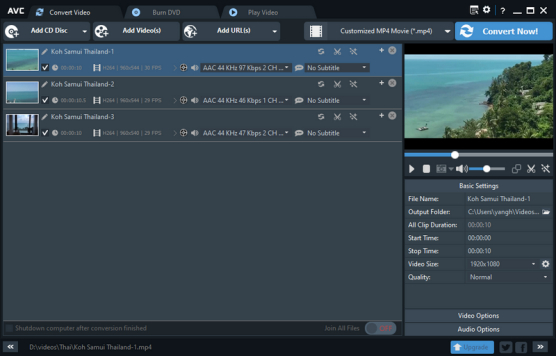
장점
- 도구 탐색이 쉬운 사용자 친화적인 인터페이스 제공
- 모든 동영상 변환기는 WebM 및 MP3를 포함한 다양한 입력 및 출력 형식을 지원합니다
- 동영상에 대한 기본 편집 기능도 제공합니다
단점
- 무료 버전의 도구에는 방해가 되는 광고가 많이 포함되어 있습니다
- 히트포 비디오 컨버터 또는 기타 유사한 옵션에 비해 고급 기능이 제한적입니다
- 변환 속도는 제공된 WebM 파일 크기에 따라 달라질 수 있습니다
2. Adapter
Adapter 비디오 컨버터는 Windows 및 Mac 컴퓨터용 프로그램으로, 간편한 사용자 지정 설정으로 동영상 파일을 MP3로 변환할 수 있는 또 다른 간단한 프로그램입니다. 다른 무료 옵션에 비해 상대적으로 빠른 변환 속도를 제공하며 일괄 처리도 지원하므로 기본적인 변환 솔루션을 찾는 사용자에게 적합한 옵션입니다.
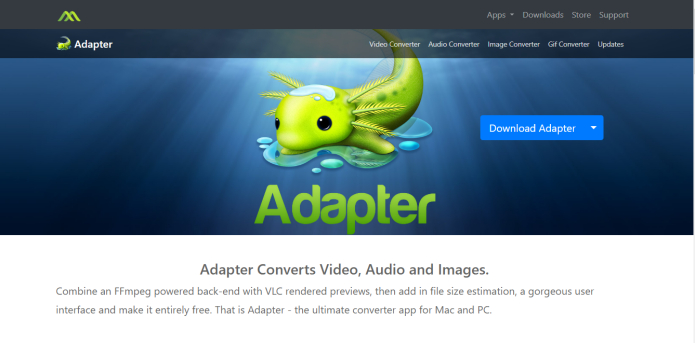
장점
- 간단한 드래그 앤 드롭 인터페이스로 WebM을 MP3로 빠르게 변환
- 한 번에 여러 파일을 변환할 수 있는 일괄 처리를 지원합니다
- Windows 및 macOS 플랫폼 모두에서 다운로드하여 사용할 수 있습니다
단점
- WebM을 MP3 파일로 변환하는 옵션만 제공하므로 오디오 형식 지원이 제한됨
- 고급 사용자에게는 인터페이스가 기본적이거나 다소 구식으로 보일 수 있음
- 이 도구를 사용하는 동안 특정 파일 형식과의 호환성 문제가 가끔 발생할 수 있습니다
3. MediaHuman 오디오 변환기
이름에서 알 수 있듯이 WebM 및 MP3를 포함한 다양한 형식 간의 오디오 파일 변환에 특화된 프로그램입니다. 이 목록에서 설명한 이전 옵션과 달리 MediaHuman 오디오 변환기는 비트 전송률 및 샘플 속도와 같은 다양한 오디오 설정을 제공하며 비디오 파일에서 오디오 트랙을 추출할 수도 있습니다.
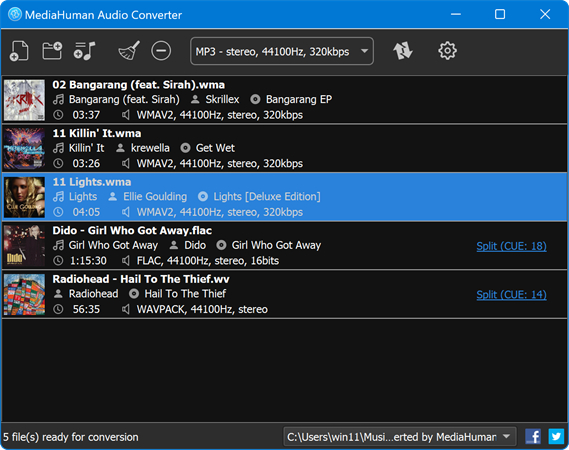
장점
- 미디어휴먼 오디오 변환기는 직관적인 인터페이스와 사용하기 쉬운 컨트롤을 제공합니다
- 고품질 WebM을 MP3로 오디오 변환을 지원합니다
- 출력 설정을 사용자 지정할 수 있는 옵션이 제공됩니다
단점
- 이 프로그램은 오디오 파일 이외의 제한된 형식만 지원합니다
- 고급 편집 기능이 부족함
- 대용량 파일의 경우 변환 속도와 프로세스가 느릴 수 있음
4. Zamzar
다음으로 WebM을 MP3로 변환하는 7가지 대체 옵션 목록의 다음 이름은 소프트웨어를 설치할 필요 없이 파일을 변환할 수 있는 온라인 솔루션을 제공하는 Zamzar입니다. Zamzar 웹사이트에 WebM 파일을 업로드하고 출력 형식으로 MP3를 선택한 다음 다운로드 링크나 이메일을 통해 변환된 파일을 받을 수 있습니다.
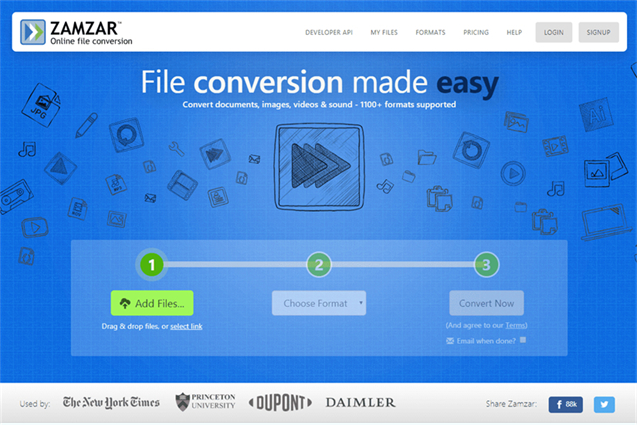
장점
- 잠자르는 소프트웨어 다운로드나 설치가 필요 없는 온라인 파일 변환 도구입니다
- WebM, MP3 등 다양한 파일 형식을 지원합니다
- 간편한 UI로 파일을 필요한 형식으로 변환할 수 있는 간편한 프로세스
단점
- 무료 사용자는 최대 제한된 파일 크기의 동영상만 변환할 수 있습니다
- 웹 기반 도구이므로 변환을 위한 인터넷 연결 의존성
- 처리 시간은 때때로 다운될 수 있는 서버 부하에 따라 달라질 수 있습니다
5. ConvertFiles
잠자르와 마찬가지로 간단하고 직관적인 인터페이스를 제공하는 온라인 서비스로, WebM 포맷을 MP3로 변환할 수 있도록 지원합니다. ConvertFiles는 웹 사이트에서 직접 파일을 다운로드하여 편리하고 빠르게 변환할 수 있지만 HitPaw Video Converter와 같은 데스크톱 소프트웨어와 같은 수준의 사용자 지정 및 제어 기능은 제공하지 않을 수 있습니다.
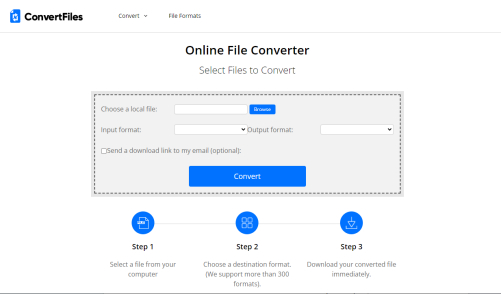
장점
- 온라인 또는 웹 기반 도구와 유사한 간단하고 직관적인 변환 프로세스
- 다양한 입력 및 출력 형식을 지원합니다.
- 웹M 파일을 MP3로 변환하는 데 등록이나 로그인이 필요하지 않습니다
단점
- 무료 사용자로서 파일 크기 제한을 적용받아야 합니다
- 출력 설정에 사용할 수 있는 사용자 지정 옵션이 제한됨
- 파일 크기가 클수록 변환 속도가 느려집니다
6. FileZigZag
웹M과 MP3 외에도 다양한 포맷을 지원하는 또 다른 온라인 파일 변환 서비스입니다. 일회성 또는 가끔씩 사용하기에는 편리하지만 인터넷 연결 및 파일 업로드/다운로드 시간에 의존하기 때문에 대규모 또는 기밀 변환에는 권장하지 않습니다.
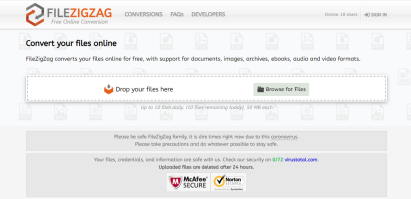
장점
- 변환된 파일을 저장하기 위한 클라우드 스토리지 통합을 제공합니다
- 인터페이스가 매우 사용자 친화적이고 명확한 지침으로 작동하기 쉽습니다
- WebM 형식을 MP3로 변환하는 것 외에도 FileZigZag는 다양한 다른 파일 형식을 지원합니다
단점
- 온라인 서비스이므로 인터넷 연결에 따라 변환 속도가 영향을 받을 수 있습니다
- 무료 사용자를 위한 제한된 파일 크기 및 품질 옵션
- 유료 버전에서만 사용할 수 있는 고급 기능이 제공됩니다
7. OnlineConvertFree
이름에서 알 수 있듯이 목록의 마지막 옵션은 WebM을 MP3로 변환하는 방법을 찾는 사용자를위한 무료 온라인 파일 변환 솔루션을 제공하는 OnlineConvertFree입니다. 변환 프로세스를 시작하기 전에 웹 사이트에 WebM 파일을 직접 업로드하고 출력 형식으로 MP3를 선택할 수 있지만 500MB보다 큰 파일은 업로드할 수 없다는 점을 염두에 두어야 합니다.
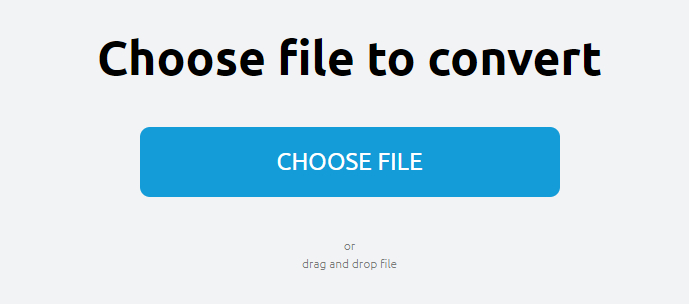
장점
- 필요한 형식(예: MP3)으로 간편하게 파일을 변환할 수 있는 또 다른 무료 온라인 도구
- 번거로움 없는 변환을 위한 간단한 인터페이스 제공
- 비디오를 다양한 입력 및 출력 형식으로 변환할 수 있는 옵션이 제공됩니다
단점
- 이 서비스의 무료 버전을 사용하여 두 개 이상의 WebM 파일을 MP3로 변환할 수 없습니다
- 변환 과정 중에 방해되는 광고와 방해 요소가 방해할 수 있습니다
- WebM을 MP3로 변환할 수 있는 최대 파일 크기는 500MB에 불과합니다
3부. WebM to MP3 변환기 FAQ
Q1. FFMPEG WebM을 MP3로 변환하는 것은 무엇입니까?
A1. FFMPEG은 WebM 동영상에서 오디오 부분을 추출하여 별도의 MP3 파일로 저장할 수 있는 명령줄 도구입니다. 그러나 FFMPEG를 사용하여 WebM을 MP3로 변환하려면 고급 지식과 명령줄 인터페이스에 대한 사전 경험이 있어야 합니다.
Q2. WebM을 MP3로 변환하면 화질이 손실되나요?
A2. WebM을 MP3로 변환하는 동안의 품질 손실은 사용된 도구, 변환 설정, 소스 자료 등 다양한 요인에 따라 달라집니다. 그러나 HitPaw Video Converter와 같은 효율적인 프로그램을 사용하면 이러한 품질 저하의 위험을 최소화하고 최상의 오디오 품질을 얻을 수 있습니다.
결론
이 가이드를 읽은 후 2024 년에 사용 가능한 상위 8 개의 WebM to MP3 변환기를 살펴볼 수 있기를 바랍니다. 위에 나열된 환상적인 도구는 각각 호환성, 편의성 또는 편집 요구 사항을 해결하기 위해 WebM을 MP3로 변환하는 데 도움이됩니다.
가장 효율적인 WebM to MP3 변환기는 의심할 여지없이 HitPaw Video Converter로, 무손실 품질과 120배 빠른 속도로 동영상을 MP3, AAC FLAC, AIFF 또는 WAV와 같은 오디오 파일로 변환할 수 있습니다.






 HitPaw Edimakor
HitPaw Edimakor HitPaw Photo Object Remover
HitPaw Photo Object Remover



기사 공유하기:
제품 등급 선택:
김희준
편집장
새로운 것들과 최신 지식을 발견할 때마다 항상 감명받습니다. 인생은 무한하지만, 나는 한계를 모릅니다.
모든 기사 보기댓글 남기기
HitPaw 기사에 대한 리뷰 작성하기